E_Shop - RICERCA ORDINI CLIENTI.
Legenda icone.
| Apre l'ordine selezionato . | Esegue una nuova ricerca. | ||
| Esegue una ricerca già all'ingresso nel form. | Valorizza il totale ordini/ord. ricercati e caparre. | ||
| Imposta la data di avviso al cliente. | Annulla la data di avviso al cliente. | ||
| Selezione stampante. | Stampa lista ordini. | ||
| Esportazione risultato in un formato file esterno. | Stampa il dettaglio degli ordini ricercati. | ||
| Accede al form di ricerca clienti/articoli. | Esportazione ordini evasi o annullati nello storico. | ||
| Visualizza/nasconde le opzioni di ricerca. | - | - | |
| Uscita. | - | - |
Questo modulo viene richiamato dalle procedure dove è necessario ricercare un Ordine Cliente. Per estrarre il numero d'ordine è possibile impostare un insieme di condizioni, del tipo:
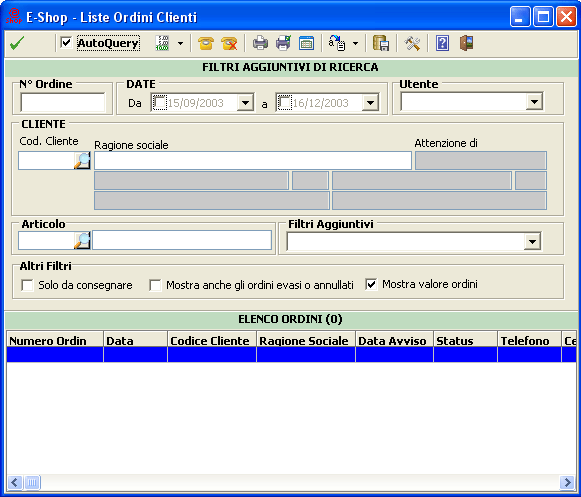
![]()
Quando l'utente è a conoscenza del nr. dell'ordine da ricercare può inserirlo direttamente in questa casella; di solito, se siamo a conoscenza del nr. preciso, non occorre inserire altre chiavi di ricerca, poiché il nr. è univoco.
![]()
E' possibile ricercare tutti gli ordini realizzati ai Clienti in un determinato intervallo di tempo; il programma permette di:
a) ricercare tra tutti gli ordini realizzati - in questo caso
non bisogna smarcare nessuna data.
b) ricercare tutti gli ordini realizzati a partire da una data (smarcare solo
"Da" impostando la data) oppure da sempre fino ad una data
(smarcare solo "a" impostando la data).
c) ricercare tutti gli ordini realizzati in un intervallo di tempo definito
(smarcare sia "Da" che "a" impostando entrambe le
date).
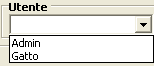
Se impostato ricerca tutti gli ordini cliente realizzati da un Utente predefinito.

E' possibile ricercare tutti gli ordini fatti da un determinato cliente.
L'Utente può inserire direttamente il codice del cliente oppure
ha la possibilità di
avvalersi del modulo
di Ricerca Clienti,
premendo sul pulsante ![]() .
.
![]()
E' possibile ricercare tutti i preventivi che contengono un determinato Articolo.
L'Utente può inserire direttamente il codice articolo oppure ha la possibilità di
avvalersi del modulo Ricerca Articoli
premendo sul pulsante ![]() .
.

Il programma permette di selezionare gli ordini cliente a seconda del loro Stato; Gli Stati presi in considerazioni sono quelli più importanti:
Ordini avvisati.
Ordini da avvisare.
Ordini da preparare.
Ordini evadibili anche parzialmente.
Ordini non evadibili.
![]()
Di norma la ricerca avviene tra gli ordini sia da consegnare che consegnati ed esclude quelli evasi e annullati; volendo è possibile però includere nella ricerca solo gli ordini da consegnare e gli ordini evasi od annullati non ancora esportati nello storico.
IMPORTANTE:
La procedura corretta prevede di trasportare nello storico gli ordini evasi
o annullati.
![]()
Su richiesta nella griglia dei risultati è possibile visualizzare anche il valore dell'ordine.
![]()
Terminata l'impostazione dei valori sopra descritti l'utente
può dar inizio alla ricerca premendo il pulsante ![]() .
.
La ricerca avviene tenendo conto dell' insieme delle impostazioni definite, in pratica è possibile ricercare un ordine cliente realizzato in un intervallo definito di tempo, da un Utente specifico e contenente un articolo.
Grazie all'insieme di queste opzioni di ricerca è semplice estrarre ad es. gli ordini ancora da consegnare, da avvisare perché pronti,o tutti gli ordini che contengono un articolo, magari non più disponibile.
IMPORTANTE:
Se sulla barra degli strumenti viene smarcata la casella AutoQuery,
il programma esegue una ricerca non appena si accede al form seguendo le
impostazioni utilizzate nell'ultima ricerca eseguita.
![]()
Ogni volta che viene variato uno qualunque
dei filtri l'icona ![]() si
anima simulando una rotazione; questo significa che i dati presenti nella
griglia non corrispondono più ai filtri impostati. Occorre quindi premere
nuovamente sull'icona per riaggiornare i dati nella griglia.
si
anima simulando una rotazione; questo significa che i dati presenti nella
griglia non corrispondono più ai filtri impostati. Occorre quindi premere
nuovamente sull'icona per riaggiornare i dati nella griglia.
Attivata la ricerca, i preventivi che rispondono a tutti i requisiti richiesti vengono visualizzati nella griglia sottostante:
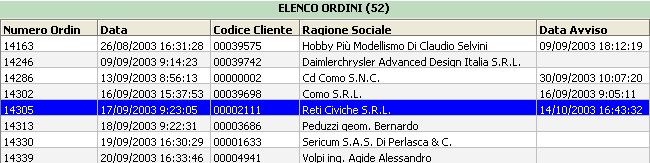
Sulla testata della griglia viene riportato il numero di ordini che rispondono alla ricerca, nel ns. es. 52.
La maggioranza delle procedure che richiamano questo form
richiedono la selezione di un solo ordine Cliente, quindi, terminata la ricerca,
è sufficiente fare un doppio click sulla riga desiderata per riportare
alla procedura chiamante il numero su cui si è premuto, oppure occorre
selezionare prima la riga dell'ordine che ci interessa e premere poi sull'icona ![]() .
.
Sulla griglia possono essere fatte diverse operazioni:

Il programma permette di ordinare i valori presenti in griglia in diversi livelli; in pratica è possibile ordinare per Numero Ordine come prima chiave e successivamente per Data ed infine per Ragione Sociale.
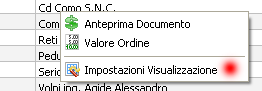
Il programma, attivando il menù con il tasto destro del mouse sulla griglia, permette di personalizzare i parametri di Visualizzazione della griglia.
Premendo il tasto destro del mouse sulla griglia è possibile eseguire l'Anteprima del Documento:
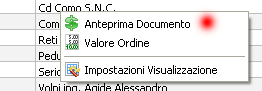
Questo permette di visualizzare per intero il documento selezionato senza dover procedere alla sua apertura.

Premendo il pulsante destro del mouse sulla griglia è possibile visualizzare il valore dell'Ordine relativo alla riga della griglia evidenziata.
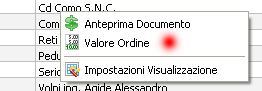
Questa funzione è utile nel caso in cui non sia stata smarcata
la casella ![]() nelle
opzioni di visualizzazione.
nelle
opzioni di visualizzazione.


Premendo sulle icone della valorizzazione è possibile ottenete la valorizzazione di:
1) Tutti gli ordini.
2) Tutti gli ordini che hanno soddisfatto la
ns. ricerca.
3) Gli importi delle caparre divisi per mezzi di pagamento.
Valorizzazione totale:
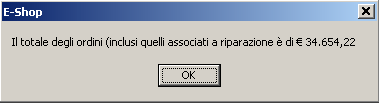
Valorizzazione solo ricercati:
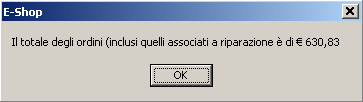
Valorizzazione Caparre divise per mezzo di pagamento:

Per impostare la data di avvenuto avviso del cliente occorre premere sull'icona :

mentre per annullare l'avviso sull'icona:

in pratica verrà visualizzare la data/ora di avviso nella colonna "Data Avviso" :

Il programma permette sia di stampare la lista generica degli
ordini ricercati (![]() ) che
il loro dettaglio (
) che
il loro dettaglio (![]() ).
).
E-Shop permette di esportare l'intera lista ordini in un
formato file esterno premendo sull'icona ![]() .
.
Più precisamente nel formati XLS,CSV,HTML,DOC.
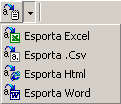
Premendo sull'icona ![]() E-Shop sposta nell'archivio storico tutti gli ordini evasi o annullati.
E-Shop sposta nell'archivio storico tutti gli ordini evasi o annullati.
Importante:
Questa operazione deve essere eseguita dal server mentre i terminali sono spenti
e, prima di eseguirla, è consigliato fare una copia di backup dell'archivio.